Hur man ändrar standard Google-konto

Använder du flera Google-konton på Android och PC och vet inte hur man ändrar standard Google-konto? Läs vidare för att lära dig de hemliga stegen.
Som med de flesta operativsystem kan du använda din enhet på mer än ett språk. Kanske håller du på att lära dig ett nytt och vill byta din Android-enhet till det specifika språket . Om du byter språk och vill byta tillbaka kan du. Med några tryck här och där kan du ha din Android på det språk du väljer.
Hur man byter till ett annat språk på din Android-enhet
För att ändra språket på din Android-enhet måste du gå in i enhetens inställningar. Du kan göra detta genom att svepa nedåt två gånger från toppen av skärmen och knacka på kugghjulet.
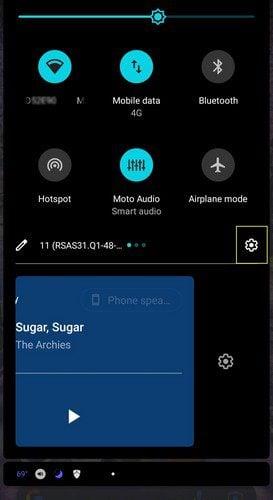
Du kan också gå till Inställningar genom att öppna appen Inställningar. När du väl är i Inställningar, gå till System > Språk och inmatning > Språk > Om det är ett språk du redan har laddat ner behöver du bara trycka länge på språket och dra det till toppen. För att lägga till ett nytt språk, tryck på alternativet Lägg till ett språk. På nästa sida kommer du att se en lista över alla tillgängliga språk.
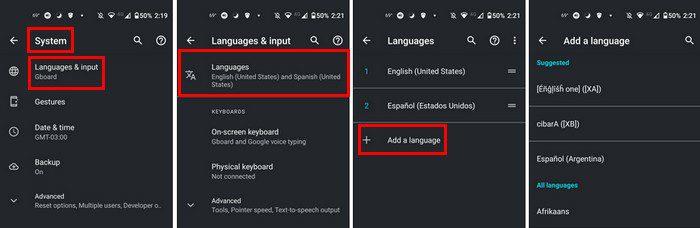
Använd sökalternativet uppe till höger för att söka efter ett specifikt språk. Tryck på den när du hittar den så läggs den till i listan. Det är allt som finns. När du känner för att lägga till ett nytt språk eller byta till ett du redan laddat ner.
Slutsats
När du talar mer än ett språk är det bra att ha möjlighet att växla mellan dem. Du kan lägga till flera språk, så när du vill använda ett måste du glida till toppen av listan. Vilket språk kommer du att lägga till i listan? Dela dina tankar i kommentarerna nedan, och glöm inte att dela artikeln med andra på sociala medier.
Använder du flera Google-konton på Android och PC och vet inte hur man ändrar standard Google-konto? Läs vidare för att lära dig de hemliga stegen.
Facebook-berättelser kan vara mycket roliga att göra. Här är hur du kan skapa en berättelse på din Android-enhet och dator.
Fyller det på din Android? Lös problemet med dessa nybörjarvänliga tips för alla enheter.
Hur man aktiverar eller inaktiverar stavningskontrollfunktioner i Android OS.
En handledning som visar hur du aktiverar utvecklaralternativ och USB-felsökning på Samsung Galaxy Tab S9.
Älskar du att läsa e-böcker på Amazon Kindle Fire? Lär dig hur du lägger till anteckningar och markerar text i en bok på Kindle Fire.
Jag ger en lista över saker du kan prova om din Android-enhet verkar starta om slumpmässigt utan uppenbar anledning.
Vill du lägga till eller ta bort e-postkonton på din Fire-surfplatta? Vår omfattande guide går igenom processen steg för steg, vilket gör det snabbt och enkelt att hantera dina e-postkonton på din favorit enhet. Missa inte denna viktiga handledning!
En handledning som visar två lösningar på hur man permanent förhindrar appar från att starta vid uppstart på din Android-enhet.
Behöver du nedgradera en app på Android-enhet? Läs den här artikeln för att lära dig hur du nedgraderar en app på Android, steg för steg.






